Erros de reprodução de vídeo podem ser frustrantes e prejudicar o aproveitamento do conteúdo multimídia. Um desses erros que assola muitos usuários é o erro de vídeo 0xc10100be. Geralmente aparece quando você reproduz um vídeo e geralmente é acompanhado por uma mensagem informando que o arquivo não pode ser reproduzido devido a um codec ou formato não suportado.
Este erro 0xc10100be pode atrapalhar sua experiência de visualização, deixando você perplexo e frustrado. Este artigo explicará suas principais causas e fornecerá soluções eficazes para resolver o problema de reprodução de vídeo.
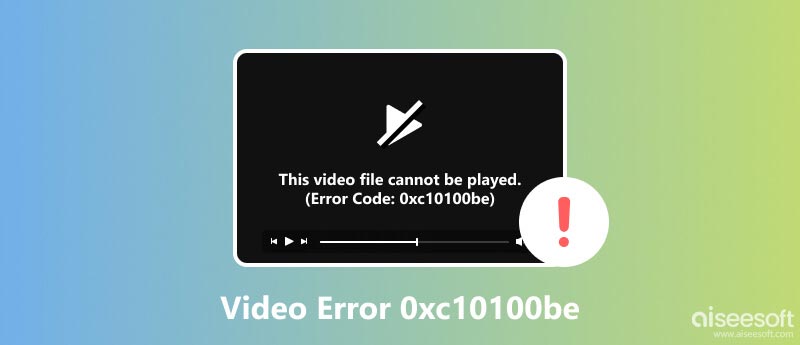
A código de erro 0xc10100be indica especificamente que o reprodutor de mídia que você está usando não consegue reconhecer ou decodificar o codec do arquivo de vídeo. Ele solicita a você um Não posso jogar pop-up, dizendo que Este arquivo não pode ser reproduzido. Isso pode ocorrer porque o tipo de arquivo não é compatível, a extensão do arquivo está incorreta ou o arquivo está corrompido. Quando um reprodutor de mídia encontra um codec não compatível, ele aciona o erro 0xc10100be, impedindo a reprodução.
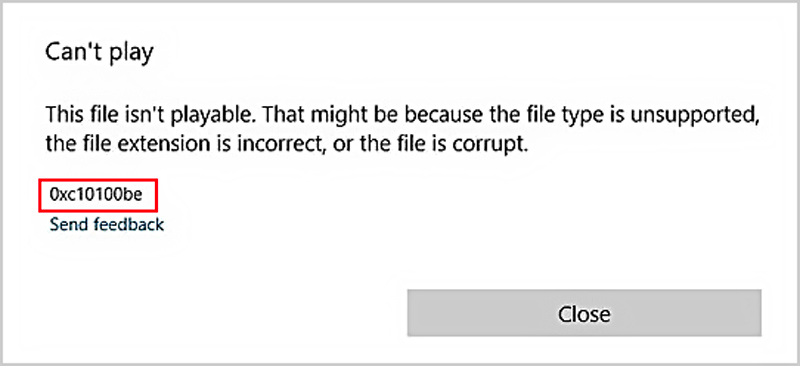
Vários fatores podem causar a ocorrência do código de erro 0xc10100be. Por exemplo, o arquivo de vídeo requer um codec específico que falta ao seu reprodutor de mídia, seu reprodutor de mídia pode não ser compatível com o formato do arquivo de vídeo ou seu codec ou você está usando codecs ou software reprodutor de mídia desatualizados. Além disso, danos ou corrupção na estrutura do arquivo de vídeo podem torná-lo impossível de reproduzir.
Reparação de vídeo Aiseesoft surge como uma ferramenta poderosa para combater a corrupção de vídeo e restaurar sua experiência de visualização. Ele pode identificar e reparar índices danificados com eficácia para resolver o erro 0xc10100be e restaurar a reprodução suave. Ele permite reparar facilmente cabeçalhos de vídeo danificados ou ausentes, o que é essencial para que o reprodutor de mídia reconheça e processe o arquivo de vídeo.
100% seguro. Sem anúncios.
100% seguro. Sem anúncios.
Baixe e inicie o Aiseesoft Video Repair em seu computador. Ao entrar na janela principal, clique em + para selecionar o vídeo corrompido que deseja reparar. Todos os formatos de vídeo usados com frequência, incluindo MP4, AVI, MOV, WMV, FLV e muitos mais, são suportados.
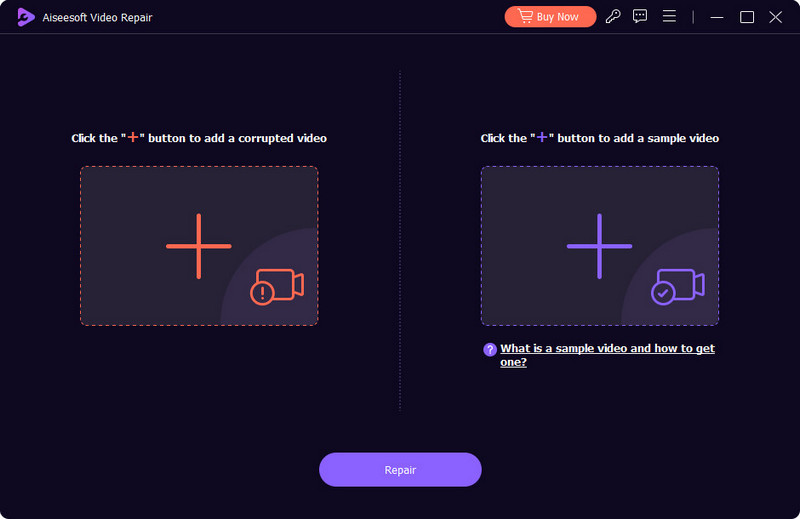
Clique na reparação botão para iniciar o processo de reparo de vídeo. Ele analisará o vídeo corrompido e aplicará os reparos necessários. Uma prática função de visualização permite verificar o vídeo reparado antes de salvá-lo, garantindo satisfação com os resultados do reparo. Se estiver satisfeito, clique no Salvar botão para salvar o vídeo fixo no local desejado.
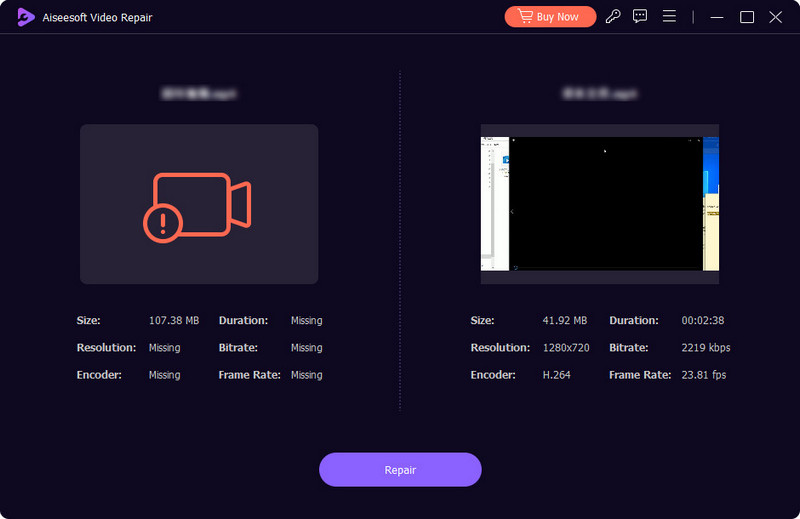
Existem vários outros métodos para solucionar e resolver o erro 0xc10100be. Você pode primeiro mudar para um reprodutor de mídia versátil como o VLC Media Player e verificar se ele consegue reproduzir seu vídeo sem erros.
Os desenvolvedores frequentemente lançam atualizações que resolvem problemas conhecidos de codec e melhoram a compatibilidade com formatos de vídeo mais recentes. Em alguns casos, reinstalar o media player pode resolver problemas relacionados ao codec. Desinstale o reprodutor de mídia atual, baixe a versão mais recente e execute uma nova instalação.
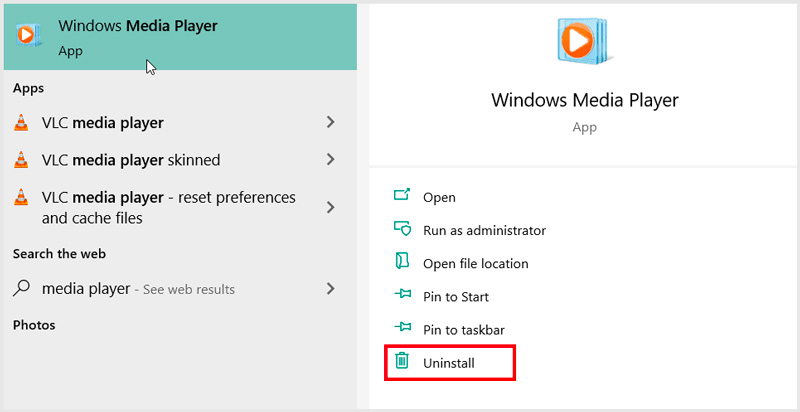
Se o código de erro 0xc10100be persistir, considere atualizar os codecs em seu sistema. Codecs são componentes de software essenciais que permitem aos reprodutores de mídia decodificar e reproduzir vários formatos de vídeo. A atualização de codecs geralmente pode resolver problemas de compatibilidade.
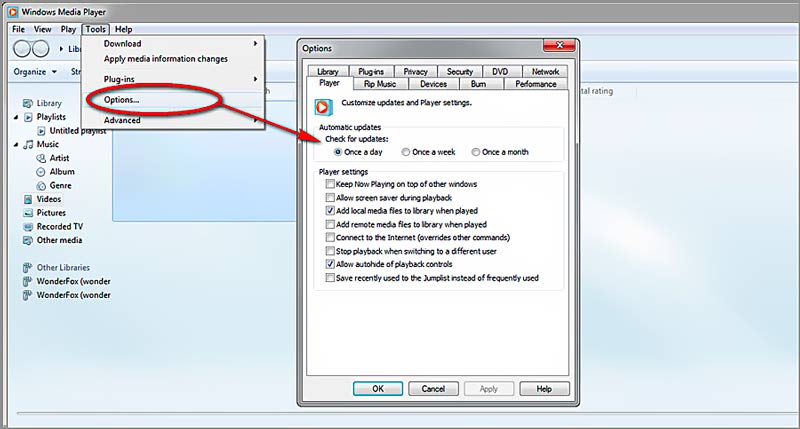
Verifique se a extensão do arquivo reflete com precisão o formato do vídeo. Caso contrário, renomeie o arquivo com a extensão correta. Você também pode optar por converter o arquivo de vídeo para um formato com suporte mais amplo, como MP4 ou AVI. A conversa por vídeo pode ser feita usando um conversor de vídeo dedicado como Aiseesoft Video Converter Ultimate.
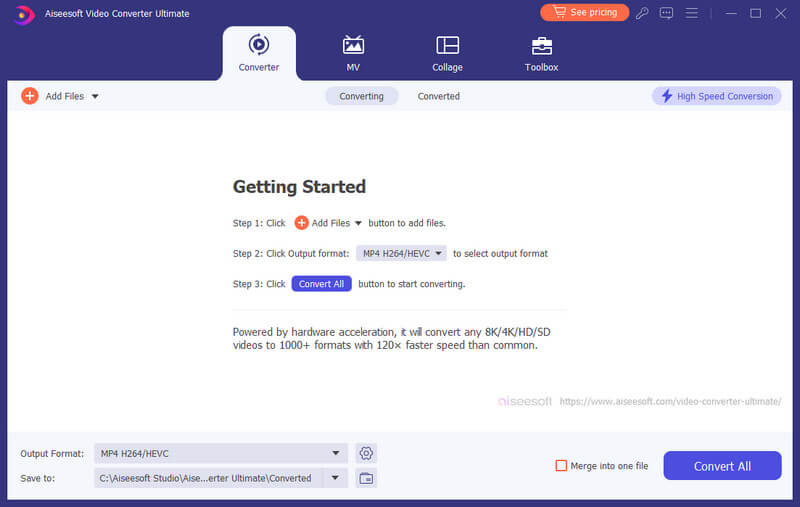
Verifique os drivers do sistema e certifique-se de que estejam atualizados, principalmente drivers gráficos e de áudio. Drivers desatualizados podem causar problemas de compatibilidade com players de mídia e reprodução de vídeo. Além disso, verifique regularmente o seu sistema em busca de malware e vírus para protegê-lo contra ameaças potenciais que podem interromper a reprodução do vídeo.
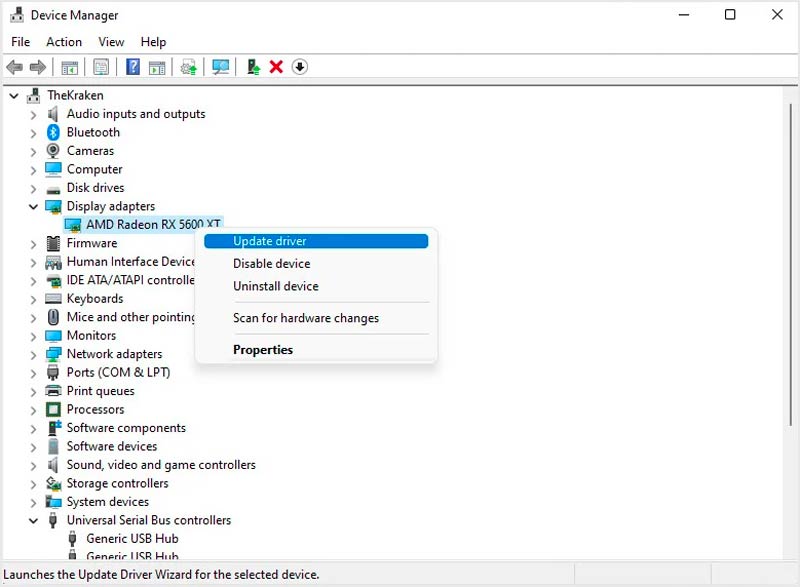
Qual é o código de erro 0xc10100be no VLC?
O código de erro 0xc10100be é um erro comum encontrado ao tentar reproduzir vídeos usando vários reprodutores de mídia, incluindo VLC Media Player. Indica um problema com o próprio arquivo de vídeo, como formato de arquivo não compatível, codec incompatível, arquivo corrompido ou extensão de arquivo incorreta.
O que é um erro de codec não suportado?
Um erro de codec não suportado aparece quando um reprodutor de mídia não consegue reproduzir um vídeo devido à falta do codec necessário. Quando um reprodutor de mídia encontra um arquivo de vídeo que usa um codec não compatível, ele não será capaz de decodificar os dados e mostrará uma mensagem de erro. Na maioria dos casos, um erro de codec não suportado pode ser corrigido instalando o codec ausente.
Qual é o erro de codec ausente?
Um erro de codec ausente ocorre quando um reprodutor de mídia não consegue reproduzir um vídeo devido à falta de um codec necessário. Muitas vezes é acompanhado por um código de erro específico, como 0xc00d36c4 ou 0xc00d1171. Esses códigos de erro podem ajudá-lo a identificar o codec específico que está faltando.
Existem alguns motivos pelos quais um codec pode estar faltando. Uma possibilidade é que o codec não esteja instalado no seu computador. Outra possibilidade é que o codec esteja instalado, mas não esteja registrado no media player. Em alguns casos, o erro de codec ausente também pode ser causado por um codec corrompido ou desatualizado.
Conclusão
Ao compreender as causas e aplicar os métodos de solução de problemas recomendados, você poderá resolver com eficácia erro de vídeo 0xc10100be. Se você ainda encontrar o erro 0xc10100be, não hesite em pedir nossa ajuda.

Repare seus arquivos de vídeo quebrados ou corrompidos em segundos com a melhor qualidade.
100% seguro. Sem anúncios.
100% seguro. Sem anúncios.